收集整理了一份《2024年最新物联网嵌入式全套学习资料》,初衷也很简单,就是希望能够帮助到想自学提升的朋友。


需要这些体系化资料的朋友,可以加我V获取:vip1024c (备注嵌入式)
一个人可以走的很快,但一群人才能走的更远!不论你是正从事IT行业的老鸟或是对IT行业感兴趣的新人
都欢迎加入我们的的圈子(技术交流、学习资源、职场吐槽、大厂内推、面试辅导),让我们一起学习成长!
第一部分
hexo的初级搭建还有部署到github page上,以及个人域名的绑定。
Hexo简介
Hexo是一款基于Node.js的静态博客框架,依赖少易于安装使用,可以方便的生成静态网页托管在GitHub和Coding上,是搭建博客的首选框架。大家可以进入hexo官网进行详细查看,因为Hexo的创建者是台湾人,对中文的支持很友好,可以选择中文进行查看。
Hexo搭建步骤
- 安装Git
- 安装Node.js
- 安装Hexo
- GitHub创建个人仓库
- 生成SSH添加到GitHub
- 将hexo部署到GitHub
- 设置个人域名
- 发布文章
1. 安装Git
Git是目前世界上最先进的分布式版本控制系统,可以有效、高速的处理从很小到非常大的项目版本管理。也就是用来管理你的hexo博客文章,上传到GitHub的工具。Git非常强大,我觉得建议每个人都去了解一下。廖雪峰老师的Git教程写的非常好,大家可以了解一下。Git教程
windows:到git官网上下载,Download git,下载后会有一个Git Bash的命令行工具,以后就用这个工具来使用git。
linux:对linux来说实在是太简单了,因为最早的git就是在linux上编写的,只需要一行代码
sudo apt-get install git
安装好后,用git --version 来查看一下版本
2. 安装nodejs
Hexo是基于nodeJS编写的,所以需要安装一下nodeJs和里面的npm工具。
windows:nodejs选择LTS版本就行了。
linux:
sudo apt-get install nodejs
sudo apt-get install npm
安装完后,打开命令行
node -v
npm -v
检查一下有没有安装成功
顺便说一下,windows在git安装完后,就可以直接使用git bash来敲命令行了,不用自带的cmd,cmd有点难用。
3. 安装hexo
前面git和nodejs安装好后,就可以安装hexo了,你可以先创建一个文件夹blog,然后cd到这个文件夹下(或者在这个文件夹下直接右键git bash打开)。
输入命令
npm install -g hexo-cli
依旧用hexo -v查看一下版本
至此就全部安装完了。
接下来初始化一下hexo
hexo init myblog
这个myblog可以自己取什么名字都行,然后
cd myblog //进入这个myblog文件夹
npm install
新建完成后,指定文件夹目录下有:
- node_modules: 依赖包
- public:存放生成的页面
- scaffolds:生成文章的一些模板
- source:用来存放你的文章
- themes:主题
- ** _config.yml: 博客的配置文件**
hexo g
hexo server
打开hexo的服务,在浏览器输入localhost:4000就可以看到你生成的博客了。
大概长这样:

使用ctrl+c可以把服务关掉。
4. GitHub创建个人仓库
首先,你先要有一个GitHub账户,去注册一个吧。
注册完登录后,在GitHub.com中看到一个New repository,新建仓库

创建一个和你用户名相同的仓库,后面加.github.io,只有这样,将来要部署到GitHub page的时候,才会被识别,也就是xxxx.github.io,其中xxx就是你注册GitHub的用户名。我这里是已经建过了。

点击create repository。
5. 生成SSH添加到GitHub
回到你的git bash中,
git config --global user.name "yourname"
git config --global user.email "youremail"
这里的yourname输入你的GitHub用户名,youremail输入你GitHub的邮箱。这样GitHub才能知道你是不是对应它的账户。
可以用以下两条,检查一下你有没有输对
git config user.name
git config user.email
然后创建SSH,一路回车
ssh-keygen -t rsa -C "youremail"
这个时候它会告诉你已经生成了.ssh的文件夹。在你的电脑中找到这个文件夹。

ssh,简单来讲,就是一个秘钥,其中,id_rsa是你这台电脑的私人秘钥,不能给别人看的,id_rsa.pub是公共秘钥,可以随便给别人看。把这个公钥放在GitHub上,这样当你链接GitHub自己的账户时,它就会根据公钥匹配你的私钥,当能够相互匹配时,才能够顺利的通过git上传你的文件到GitHub上。
而后在GitHub的setting中,找到SSH keys的设置选项,点击New SSH key
把你的id_rsa.pub里面的信息复制进去。

在gitbash中,查看是否成功
ssh -T git@github.com
6. 将hexo部署到GitHub
这一步,我们就可以将hexo和GitHub关联起来,也就是将hexo生成的文章部署到GitHub上,打开站点配置文件 _config.yml,翻到最后,修改为
YourgithubName就是你的GitHub账户
deploy:
type: git
repo: https://github.com/YourgithubName/YourgithubName.github.io.git
branch: master
这个时候需要先安装deploy-git ,也就是部署的命令,这样你才能用命令部署到GitHub。
npm install hexo-deployer-git --save
然后
hexo clean
hexo generate
hexo deploy
其中 hexo clean清除了你之前生成的东西,也可以不加。
hexo generate 顾名思义,生成静态文章,可以用 hexo g缩写
hexo deploy 部署文章,可以用hexo d缩写
注意deploy时可能要你输入username和password。
得到下图就说明部署成功了,过一会儿就可以在http://yourname.github.io 这个网站看到你的博客了!!

7. 设置个人域名
现在你的个人网站的地址是 yourname.github.io,如果觉得这个网址逼格不太够,这就需要你设置个人域名了。但是需要花钱。
注册一个阿里云账户,在阿里云上买一个域名,我买的是 fangzh.top,各个后缀的价格不太一样,比如最广泛的.com就比较贵,看个人喜好咯。
你需要先去进行实名认证,然后在域名控制台中,看到你购买的域名。
点解析进去,添加解析。

其中,192.30.252.153 和 192.30.252.154 是GitHub的服务器地址。
注意,解析线路选择默认,不要像我一样选境外。这个境外是后面来做国内外分流用的,在后面的博客中会讲到。记得现在选择默认!!

登录GitHub,进入之前创建的仓库,点击settings,设置Custom domain,输入你的域名fangzh.top

然后在你的博客文件source中创建一个名为CNAME文件,不要后缀。写上你的域名。

最后,在gitbash中,输入
hexo clean
hexo g
hexo d
过不了多久,再打开你的浏览器,输入你自己的域名,就可以看到搭建的网站啦!
接下来你就可以正式开始写文章了。
hexo new newpapername
然后在source/_post中打开markdown文件,就可以开始编辑了。当你写完的时候,再
hexo clean
hexo g
hexo d
就可以看到更新了。
第二部分
hexo的基本配置,更换主题,实现多终端工作,以及在coding page部署实现国内外分流。
1. hexo基本配置
在文件根目录下的_config.yml,就是整个hexo框架的配置文件了。可以在里面修改大部分的配置。详细可参考官方的配置描述。
网站
| 参数 | 描述 |
|---|---|
title | 网站标题 |
subtitle | 网站副标题 |
description | 网站描述 |
author | 您的名字 |
language | 网站使用的语言 |
timezone | 网站时区。Hexo 默认使用您电脑的时区。时区列表。比如说:America/New_York, Japan, 和 UTC 。 |
其中,description主要用于SEO,告诉搜索引擎一个关于您站点的简单描述,通常建议在其中包含您网站的关键词。author参数用于主题显示文章的作者。
网址
| 参数 | 描述 |
|---|---|
url | 网址 |
root | 网站根目录 |
permalink | 文章的 永久链接 格式 |
permalink_defaults | 永久链接中各部分的默认值 |
在这里,你需要把url改成你的网站域名。
permalink,也就是你生成某个文章时的那个链接格式。
比如我新建一个文章叫temp.md,那么这个时候他自动生成的地址就是http://yoursite.com/2018/09/05/temp。
以下是官方给出的示例,关于链接的变量还有很多,需要的可以去官网上查找 永久链接 。
| 参数 | 结果 |
|---|---|
:year/:month/:day/:title/ | 2013/07/14/hello-world |
:year-:month-:day-:title.html | 2013-07-14-hello-world.html |
:category/:title | foo/bar/hello-world |
再往下翻,中间这些都默认就好了。
theme: landscape
# Deployment
## Docs: https://hexo.io/docs/deployment.html
deploy:
type: git
repo: <repository url>
branch: [branch]
theme就是选择什么主题,也就是在theme这个文件夹下,在官网上有很多个主题,默认给你安装的是lanscape这个主题。当你需要更换主题时,在官网上下载,把主题的文件放在theme文件夹下,再修改这个参数就可以了。
接下来这个deploy就是网站的部署的,repo就是仓库(Repository)的简写。branch选择仓库的哪个分支。这个在之前进行github page部署的时候已经修改过了,不再赘述。而这个在后面进行双平台部署的时候会再次用到。
Front-matter
Front-matter 是文件最上方以 --- 分隔的区域,用于指定个别文件的变量,举例来说:
title: Hello World
date: 2013/7/13 20:46:25
---
下是预先定义的参数,您可在模板中使用这些参数值并加以利用。
| 参数 | 描述 |
|---|---|
layout | 布局 |
title | 标题 |
date | 建立日期 |
updated | 更新日期 |
comments | 开启文章的评论功能 |
tags | 标签(不适用于分页) |
categories | 分类(不适用于分页) |
permalink | 覆盖文章网址 |
其中,分类和标签需要区别一下,分类具有顺序性和层次性,也就是说 Foo, Bar 不等于 Bar, Foo;而标签没有顺序和层次。
categories:
- Diary
tags:
- PS3
- Games
layout(布局)
当你每一次使用代码
hexo new paper
它其实默认使用的是post这个布局,也就是在source文件夹下的_post里面。
Hexo 有三种默认布局:post、page 和 draft,它们分别对应不同的路径,而您自定义的其他布局和 post 相同,都将储存到 source/_posts 文件夹。
| 布局 | 路径 |
|---|---|
post | source/_posts |
page | source |
draft | source/_drafts |
而new这个命令其实是:
hexo new [layout] <title>
只不过这个layout默认是post罢了。
page
如果你想另起一页,那么可以使用
hexo new page board
系统会自动给你在source文件夹下创建一个board文件夹,以及board文件夹中的index.md,这样你访问的board对应的链接就是http://xxx.xxx/board
draft
draft是草稿的意思,也就是你如果想写文章,又不希望被看到,那么可以
hexo new draft newpage
这样会在source/_draft中新建一个newpage.md文件,如果你的草稿文件写的过程中,想要预览一下,那么可以使用
hexo server --draft
在本地端口中开启服务预览。
如果你的草稿文件写完了,想要发表到post中,
hexo publish draft newpage
就会自动把newpage.md发送到post中。
2. 更换主题
到这一步,如果你觉得默认的landscape主题不好看,那么可以在官网的主题中,选择你喜欢的一个主题进行修改就可以啦。点这里

这里有200多个主题可以选。不过最受欢迎的就是那么几个,比如NexT主题,非常的简洁好看,大多数人都选择这个,关于这个的教程也比较多。不过我选择的是hueman这个主题,好像是从WordPress移植过来的,展示效果如下:

不管怎么样,至少是符合我个人的审美。
直接在github链接上下载下来,然后放到theme文件夹下就行了,然后再在刚才说的配置文件中把theme换成那个主题文件夹的名字,它就会自动在theme文件夹中搜索你配置的主题。
而后进入hueman这个文件夹,可以看到里面也有一个配置文件_config.xml,貌似它默认是_config.xml.example,把它复制一份,重命名为_config.xml就可以了。这个配置文件是修改你整个主题的配置文件。
menu(菜单栏)
也就是上面菜单栏上的这些东西。

其中,About这个你是找不到网页的,因为你的文章中没有about这个东西。如果你想要的话,可以执行命令
hexo new page about
它就会在根目录下source文件夹中新建了一个about文件夹,以及index.md,在index.md中写上你想要写的东西,就可以在网站上展示出来了。
如果你想要自己再自定义一个菜单栏的选项,那么就
hexo new page yourdiy
然后在主题配置文件的menu菜单栏添加一个 Yourdiy : /yourdiy,注意冒号后面要有空格,以及前面的空格要和menu中默认的保持整齐。然后在languages文件夹中,找到zh-CN.yml,在index中添加yourdiy: '中文意思'就可以显示中文了。
customize(定制)
在这里可以修改你的个人logo,默认是那个hueman,在source/css/images文件夹中放入自己要的logo,再改一下url的链接名字就可以了。
favicon是网站中出现的那个小图标的icon,找一张你喜欢的logo,然后转换成ico格式,放在images文件夹下,配置一下路径就行。
social_links ,可以显示你的社交链接,而且是有logo的。
tips:
在这里可以添加一个rss功能,也就是那个符号像wifi一样的东西。
添加RSS
1. 什么是RSS?
RSS也就是订阅功能,你可以理解为类似与订阅公众号的功能,来订阅各种博客,杂志等等。
2. 为什么要用RSS?
就如同订阅公众号一样,你对某个公众号感兴趣,你总不可能一直时不时搜索这个公众号来看它的文章吧。博客也是一样,如果你喜欢某个博主,或者某个平台的内容,你可以通过RSS订阅它们,然后在RSS阅读器上可以实时推送这些消息。现在网上的垃圾消息太多了,如果你每一天都在看这些消息中度过,漫无目的的浏览,只会让你的时间一点一点的流逝,太不值得了。如果你关注的博主每次都发的消息都是精华,而且不是每一天十几条几十条的轰炸你,那么这个博主就值得你的关注,你就可以通过RSS订阅他。
在我的理解中,如果你不想每天都被那些没有质量的消息轰炸,只想安安静静的关注几个博主,每天看一些有质量的内容也不用太多,那么RSS订阅值得你的拥有。
3. 添加RSS功能
先安装RSS插件
npm i hexo-generator-feed
而后在你整个项目的_config.yml中找到Extensions,添加:
# Extensions
## Plugins: https://hexo.io/plugins/
#RSS订阅
plugin:
- hexo-generator-feed
#Feed Atom
feed:
type: atom
path: atom.xml
limit: 20
这个时候你的RSS链接就是 域名/atom.xml了。
所以,在主题配置文件中的这个social links,开启RSS的页面功能,这样你网站上就有那个像wifi一样符号的RSS logo了,注意空格。
rss: /atom.xml
4. 如何关注RSS?
首先,你需要一个RSS阅读器,在这里我推荐inoreader,宇宙第一RSS阅读器,而且中文支持的挺好。不过它没有PC端的程序,只有网页版,chrome上有插件。在官网上用google账号或者自己注册账号登录,就可以开始你的关注之旅了。
每次需要关注某个博主时,就点开他的RSS链接,把链接复制到inoreader上,就能关注了,当然,如果是比较大众化的很厉害的博主,你直接搜名字也可以的,比如每个人都非常佩服的阮一峰大师,直接在阅读器上搜索阮一峰,应该就能出来了。
我关注的比如,阮一峰的网络日志,月光博客,知乎精选等,都很不错。当然,还有我!!赶快关注我吧!你值得拥有:http://fangzh.top/atom.xml
在安卓端,inoreader也有下载,不过因为国内google是登录不了的,你需要在inoreader官网上把你的密码修改了,然后就可以用账户名和密码登录了。
在IOS端,没用过,好像是reader 3可以支持inoreader账户,还有个readon也不错,可以去试试。
widgets(侧边栏)
侧边栏的小标签,如果你想自己增加一个,比如我增加了一个联系方式,那么我把communication写在上面,在zh-CN.yml中的sidebar,添加communication: '中文'。
然后在hueman/layout/widget中添加一个communicaiton.ejs,填入模板:
<% if (site.posts.length) { %>
<div class="widget-wrap widget-list">
<h3 class="widget-title"><%= \_\_('sidebar.communiation') %></h3>
<div class="widget">
<!--这里添加你要写的内容-->
</div>
</div>
<% } %>
search(搜索框)
默认搜索框是不能够用的,
you need to install
hexo-generator-json-contentbefore using Insight Search
它已经告诉你了,如果想要使用,就安装这个插件。
comment(评论系统)
这里的多数都是国外的,基本用不了。这个valine好像不错,还能统计文章阅读量,可以自己试一试,链接。
miscellaneous(其他)
这里我就改了一个links,可以添加友链。注意空格要对!不然会报错!
总结:
整个主题看起来好像很复杂的样子,但是仔细捋一捋其实也比较流畅,
- languages: 顾名思义
- layout:布局文件,其实后期想要修改自定义网站上的东西,添加各种各样的信息,主要是在这里修改,其中
comment是评论系统,common是常规的布局,最常修改的在这里面,比如修改页面head和footer的内容。 - scripts:js脚本,暂时没什么用
- source:里面放了一些css的样式,以及图片
3. git分支进行多终端工作
问题来了,如果你现在在自己的笔记本上写的博客,部署在了网站上,那么你在家里用台式机,或者实验室的台式机,发现你电脑里面没有博客的文件,或者要换电脑了,最后不知道怎么移动文件,怎么办?
在这里我们就可以利用git的分支系统进行多终端工作了,这样每次打开不一样的电脑,只需要进行简单的配置和在github上把文件同步下来,就可以无缝操作了。
机制
机制是这样的,由于hexo d上传部署到github的其实是hexo编译后的文件,是用来生成网页的,不包含源文件。

也就是上传的是在本地目录里自动生成的.deploy_git里面。
其他文件 ,包括我们写在source 里面的,和配置文件,主题文件,都没有上传到github

所以可以利用git的分支管理,将源文件上传到github的另一个分支即可。
上传分支
首先,先在github上新建一个hexo分支,如图:

然后在这个仓库的settings中,选择默认分支为hexo分支(这样每次同步的时候就不用指定分支,比较方便)。

然后在本地的任意目录下,打开git bash,
git clone git@github.com:ZJUFangzh/ZJUFangzh.github.io.git
将其克隆到本地,因为默认分支已经设成了hexo,所以clone时只clone了hexo。
接下来在克隆到本地的ZJUFangzh.github.io中,把除了.git 文件夹外的所有文件都删掉
把之前我们写的博客源文件全部复制过来,除了.deploy_git。这里应该说一句,复制过来的源文件应该有一个.gitignore,用来忽略一些不需要的文件,如果没有的话,自己新建一个,在里面写上如下,表示这些类型文件不需要git:
.DS_Store
Thumbs.db
db.json
*.log
node_modules/
public/
.deploy*/
注意,如果你之前克隆过theme中的主题文件,那么应该把主题文件中的.git文件夹删掉,因为git不能嵌套上传,最好是显示隐藏文件,检查一下有没有,否则上传的时候会出错,导致你的主题文件无法上传,这样你的配置在别的电脑上就用不了了。
而后
git add .
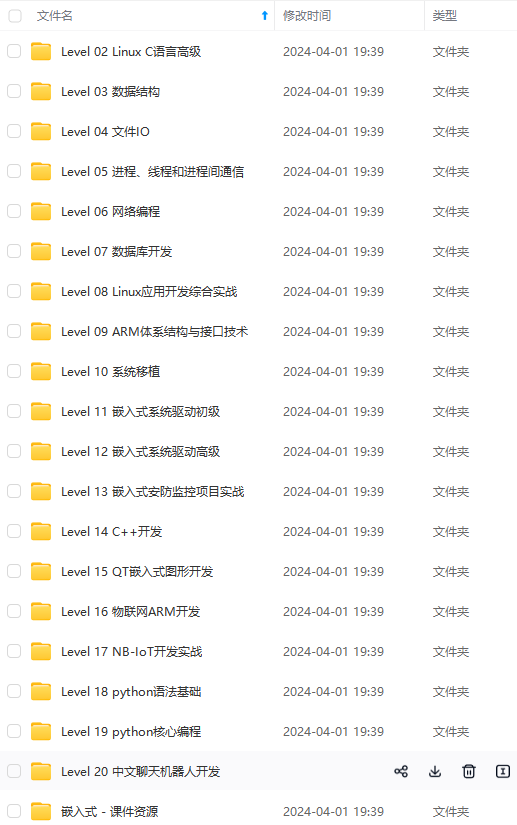
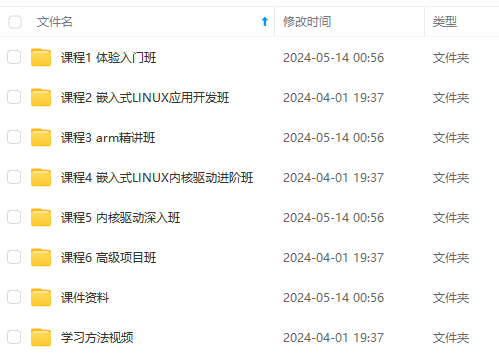
**既有适合小白学习的零基础资料,也有适合3年以上经验的小伙伴深入学习提升的进阶课程,涵盖了95%以上物联网嵌入式知识点,真正体系化!**
**由于文件比较多,这里只是将部分目录截图出来,全套包含大厂面经、学习笔记、源码讲义、实战项目、大纲路线、电子书籍、讲解视频,并且后续会持续更新**
**需要这些体系化资料的朋友,可以加我V获取:vip1024c (备注嵌入式)**
**[如果你需要这些资料,可以戳这里获取](https://bbs.csdn.net/topics/618679757)**
sh,
git clone git@github.com:ZJUFangzh/ZJUFangzh.github.io.git
将其克隆到本地,因为默认分支已经设成了hexo,所以clone时只clone了hexo。
接下来在克隆到本地的`ZJUFangzh.github.io`中,把除了.git 文件夹外的所有文件都删掉
把之前我们写的博客源文件全部复制过来,除了`.deploy_git`。这里应该说一句,复制过来的源文件应该有一个`.gitignore`,用来忽略一些不需要的文件,如果没有的话,自己新建一个,在里面写上如下,表示这些类型文件不需要git:
.DS_Store
Thumbs.db
db.json
.log
node_modules/
public/
.deploy/
注意,如果你之前克隆过theme中的主题文件,那么应该把主题文件中的`.git`文件夹删掉,因为git不能嵌套上传,最好是显示隐藏文件,检查一下有没有,否则上传的时候会出错,导致你的主题文件无法上传,这样你的配置在别的电脑上就用不了了。
而后
git add .
[外链图片转存中…(img-3Lgl47yp-1715882596618)]
[外链图片转存中…(img-syOV2oMD-1715882596618)]
既有适合小白学习的零基础资料,也有适合3年以上经验的小伙伴深入学习提升的进阶课程,涵盖了95%以上物联网嵌入式知识点,真正体系化!
由于文件比较多,这里只是将部分目录截图出来,全套包含大厂面经、学习笔记、源码讲义、实战项目、大纲路线、电子书籍、讲解视频,并且后续会持续更新
需要这些体系化资料的朋友,可以加我V获取:vip1024c (备注嵌入式)






















 2916
2916

 被折叠的 条评论
为什么被折叠?
被折叠的 条评论
为什么被折叠?








